- 软件大小:12.1MB
- 软件语言:简体中文
- 软件类型:国产软件
- 软件类别:转换工具
- 更新时间:2018-11-22
- 软件授权:免费版
- 官方网站://www.9553.com
- 运行环境:XP/Win7/Win8/Win10
- 标签:图片转换 转换软件
Aiseesoft HEIC Converter绿色版是一款非常专业的图片转换软件,这款软件采用更先进和现代的压缩技术,能够帮助用户轻松的进行转换,因此有需要的赶紧来下载吧!

1、在本站下载并解压,双击heic-converter.exe运行
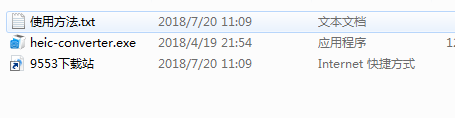
2、点击立即安装
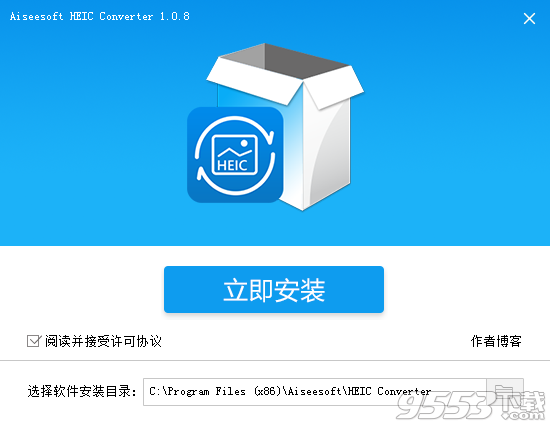
3、软件安装中,速度非常快,稍等片刻即可

4、软件安装完成,运行享用吧

1、Aiseesoft HEIC Converter提供最简单的图片转换方式
2、软件已经激活,可以随意转换大量HEIC图片
3、HEIC图片很多播放器都是不能打开的
4、您需要在iOS设备上才能查看HEIC
5、所以小编找到这款转换HEIC的程序
6、通过Aiseesoft HEIC Converter,您可以将其转换jpg
7、这样图片就可以在常用的看图软件打开
8、也能在win系统上查看您的苹果图片了
9、您也可以在转换过程中保留 Exif 数据。图像的质量不会被压缩。用户可以一次上传无限的照片进行转换,如果您有许多 HEIC 照片,这将大大节省时间。 HEIC转换器为您带来最佳的转换体验。它采用强大的转换和加速技术,以便您可以立即将 HEIC 图像转换为 JPG/JPEG 或 PNG 格式。你可以根据你的需要调整图像质量。
10、这种高效率的图像格式使您能够以更小的尺寸创建和存储照片,而不会牺牲图像质量。 但是一个问题依然存在,因为多个用户不能方便地打开和查看HEIC图像。 借助 Aiseesoft HEIC Converter,您可以简单地将 HEIF(.heic)图像转换为 Windows 或 Mac 上的 JPG/JPEG 或 PNG,而不受任何限制。
1、在Windows上将HEIC转换为JPG / JPEG
JPG / JPEG应用更广泛,并与大多数平台兼容。
2、将HEIC转换为PNG
PNG图像支持多种颜色和web格式图片。
3、批量转换HEIC文件
专业无损HEIC图像转换为JPG或PNG格式。
4、调整图像质量
在将HEIC转换为其他图像格式之前,您可以调整图像质量。
5、使用方便
从一个文件夹中添加所有的HEIC / HEIF文件,然后拖放它们进行编程。
6、自由和快速
HEIC Converter可让您免费转换10个HEIC文件,提供惊人的快速和省时的转换过程。
如何将HEIC转换为JPG / JPEG或PNG
步骤1.下载并安装HEIC Converter。 如果要从iPhone,iPad或iPod转换HEIC图像,则需要将设备连接到计算机。

第2步。点击“添加HEIC”按钮或直接拖动HEIF / HEIC文件到程序中。 对于来自iOS设备的HEIC照片,请转到“This PC Device Name Internal Storage DCIM”。
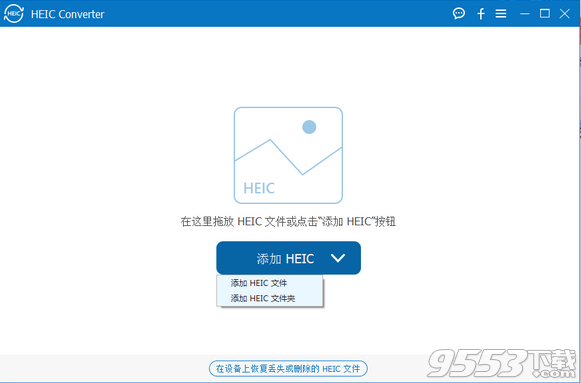
第3步。您的HEIC照片将在界面中列出。 选择你想转换的文件。
第4步。选择输出格式(JPG / JPEG或PNG),检查或不检查“保存Exif数据”,并设置输出路径。
第5步。最后点击“Convert”按钮将HEIC转换为JPG / JPEG或PNG。
第6步。当过程完成后,点击“打开文件夹”按钮查看您的JPG或PNG照片。